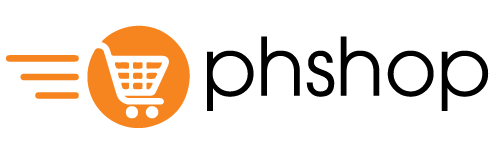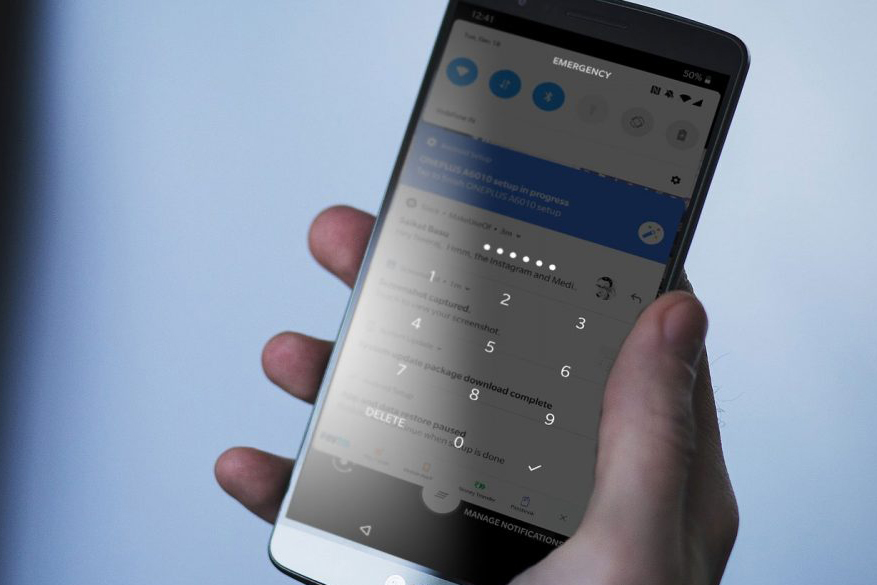Cách mở khóa màn hình Android ai cũng nghĩ rằng sẽ đơn giản nhưng đối với một số trường hợp vẫn gặp khó khăn khi mở khóa màn hình. Bạn đọc hãy cùng theo dõi bài viết dưới đây để được hướng dẫn các cách mở khóa đơn giản, dễ thực hiện.
Mục Lục
Mở hình khóa màn hình Android không dùng nút nguồn
Hầu hết có rất nhiều người sử dụng cách nhấn nút nguồn để mở khóa màn hình thiết bị Android. Tuy nhiên vẫn sẽ có các thiết bị Android sử dụng lệnh nói và yêu cầu mở khóa thiết bị Android.
Nhưng không phải ai cũng biết rằng ngoài những cách ở trên người dùng có thể mở khóa màn hình Android bằng cách chạm màn hình 2 lần. Bạn đọc có thể thực hiện theo các bước dưới đây như:
- Bước 1: Click vào phần cài đặt.
- Bước 2: Kéo xuống chọn mục “Riêng”
- Bước 3: Ấn chọn mục Riêng lúc này màn hình sẽ hiện ra những chức năng như chụp siêu tốc, tiếp đến nhấn hai lần để bật màn hình. Hãy chọn bật “Nhấn hai lần để bật màn hình”.
- Bước 4: Người sử dụng chọn bật chế độ, như vậy là bạn có thể mở khóa màn hình mà không cần dùng đến nút nguồn nữa.
Hầu hết các thiết bị đều có tính năng mở khóa màn hình Android, trừ một vài các thiết bị như HTC One M9 Plus, LG G4, Xperia Z5 và Xperia Z4. Nhưng người sử dụng vẫn có thể chạm hai lần khóa để mở màn hình Android bằng cách Chạm hai lần tắt màn hình.
Có những lúc bạn sẽ bị quên mất mẫu vẽ hoặc mã PIN, mật khẩu khóa trên điện thoại và không biết phải sử dụng điện thoại như thế nào.
Sử dụng tính năng quên mẫu hình
Đối với cách mở khóa màn hình Android có thể áp dụng với những thiết bị hệ điều hành Android từ 4.4 trở xuống. Những cách phá mật khẩu sẽ dễ thực hiện lại giảm thiểu nguy cơ bị mất dữ liệu với các bước như:
- Bước 1: Mở khóa màn hình của Android lên, nhập mật khẩu bất cứ từ 5 – 20 lần tùy từng thiết bị. Đến khi máy sẽ yêu cầu thử lại sau 5 giây.
- Bước 2: Khi bạn đã nhập sai nhiều lần thì màn hình sẽ hiển thị mục Quên hình mẫu và Cuộc gọi khẩn cấp. Bạn hãy chọn Quên hình mẫu.
- Bước 3: Khi đã lựa chọn quên hình mẫu thì sẽ có một màn hình mới hiện ra. Tiếp đến tiến hành nhập tên người dùng email và mật khẩu để đăng nhập tài khoản Google. Hoặc bạn có thể nhập mã pin để mở khóa màn hình Android trong trường hợp không có hoặc không nhớ tài khoản email.
- Bước 4: Nếu bạn đã hoàn tất việc nhập mã hoàn toàn thì truy cập vào mục Bảo mật để thiết lập mật khẩu mới cho điện thoại của mình.
Sử dụng trình quản lý Android Device Manager
Chỉ cần người sử dụng có tài khoản Google là bạn có thể sử dụng bất cứ thiết bị nào để truy cập dịch vụ hữu ích này và mở khá màn hình Android.
Để sử dụng tính năng này thì bạn cần bấm vào liên kết và đăng nhập vào google. Tiếp tục nhấp vào Accept để hiển thị tên thiết bị của bạn và thời gian đăng nhập của bạn lần cuối. Người sử dụng sẽ nhận thấy có 3 biểu tượng và bấm vào ô Lock. Sau đó bạn nhập password mới vùng với số điện thoại của mình.
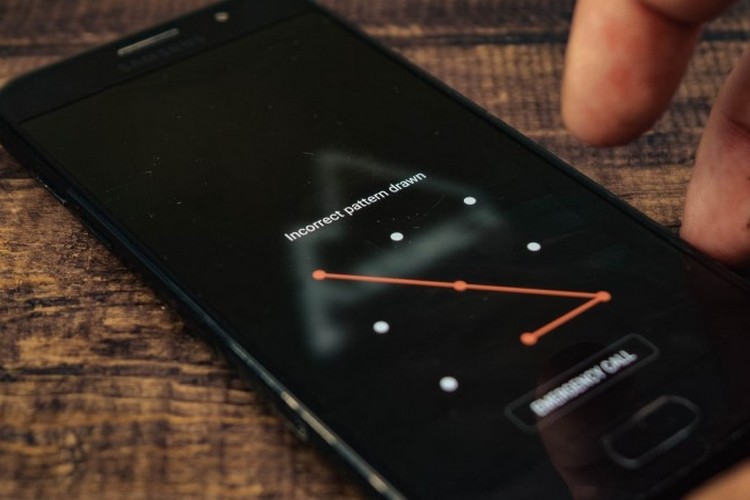
Reset máy
Người sử dụng lo lắng đến việc mất dữ liệu có ở trong máy, thì có thể áp dụng cách mở khóa màn hình Android bằng cách reset máy.
Ban đầu bạn nên tắt nguồn thiết bị đến khi màn hình chuyển sang màu đen thì nhấn giữ đồng thời nút tăng giảm âm và nút nguồn cùng một lúc. Lúc này thiết bị sẽ hiển thị menu khởi động của android. Người sử dụng nhấn nút tăng giảm âm 2 lần để đánh dấu tùy chọn Recovery mode, và nhấn nút nguồn để tick chọn.
Khởi động chế độ an toàn để bỏ qua màn hình khóa
Người sử dụng đang cố gắng mở ứng dụng do bạn tải về để khóa màn hình thì cần khởi động chế độ Safe Mode đây là mlootj trong những cách mở khóa đơn giản nhất.
Ban đầu bạn nên nhấn giữ vào nút tắt nguồn. Đến khi có bảng thông báo hiển thị: Có muốn khởi động vào chế độ an toàn hay không, lúc này bạn chọn OK. Khi thao tác xong bạn sẽ tạm thời ngừng hoạt động.
Trên đây là các cách đơn giản để bạn có thể mở khóa điện thoại Android của mình chẳng may bị khóa mà quên mật khẩu, nếu có thắc mắc trong quá trình thao tác, hãy để lại bình luận bên dưới để chúng tôi có thể hỗ trợ bạn tốt hơn.